Ρύθμιση ενός περιβάλλοντος
Για την παροχή ενός δοκιμαστικού περιβάλλοντος, ανατρέξτε στην ενότητα Ανάπτυξη. Αφού παρέχετε το περιβάλλον σας, εμφανίζεται η σελίδα Καλώς ορίσατε και Έναρξη. Το δοκιμαστικό περιβάλλον είναι προδιαμορφωμένο και μπορείτε να εξερευνήσετε την εφαρμογή χρησιμοποιώντας τα δεδομένα επίδειξης που παρέχονται.
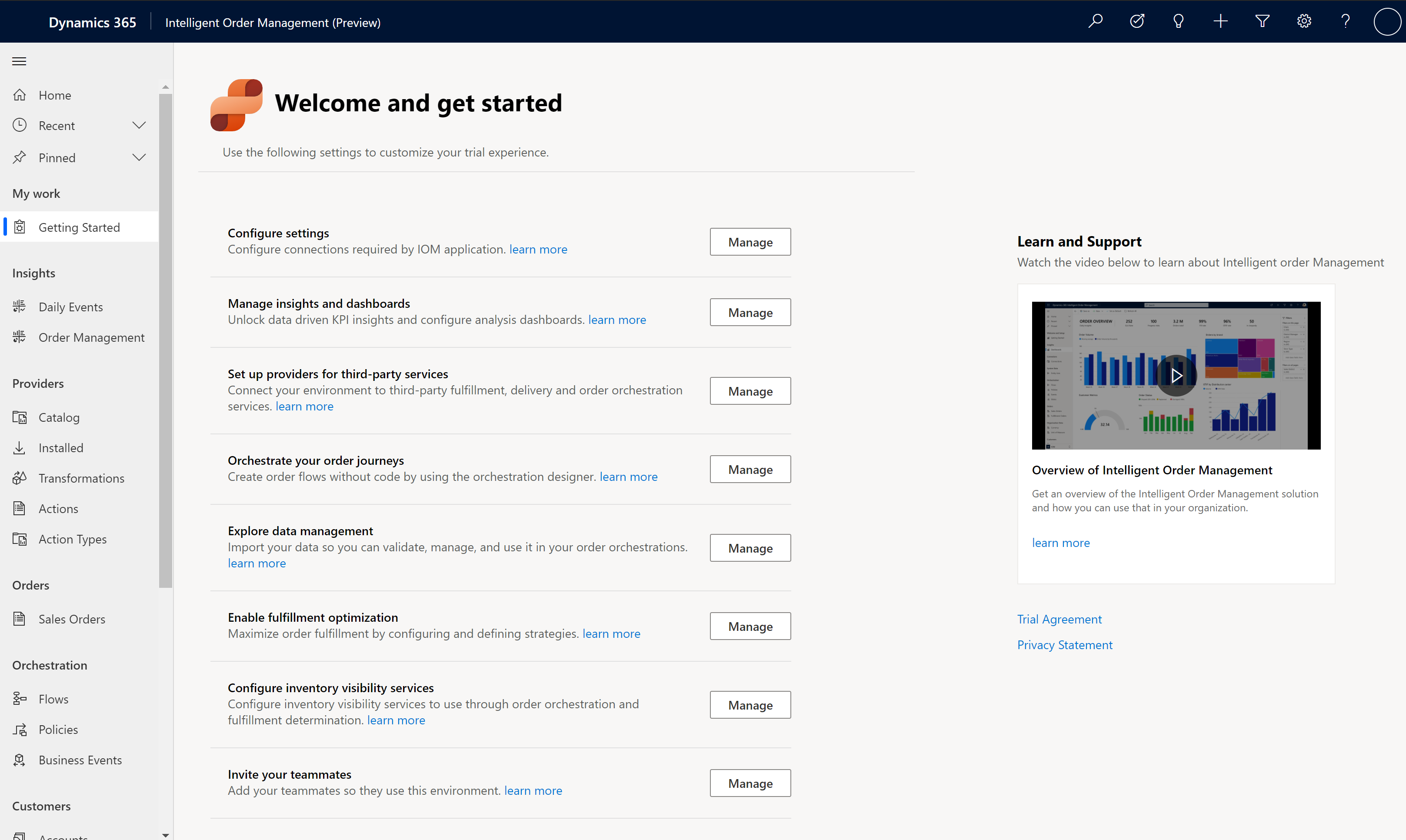
Διαμόρφωση
Στη σελίδα Καλώς ορίσατε και Έναρξη, μπορείτε να αποκτήσετε πρόσβαση στις ακόλουθες λειτουργίες.
Διαμόρφωση ρυθμίσεων: Επιλέξτε Διαχείριση για να δημιουργήσετε και να διαμορφώσετε τις απαιτούμενες συνδέσεις. Για λεπτομερείς οδηγίες, ανατρέξτε στην ενότητα δημιουργία συνδέσεων παρακάτω.
Διαχείριση πληροφοριών και πινάκων εργαλείων: Επιλέξτε Διαχείριση για να μεταβείτε στον πίνακα εργαλείων Καθημερινά συμβάντα όπου μπορείτε να μάθετε περισσότερα σχετικά με τη διαμόρφωση για την αναφορά και την ενοποίηση Power BI.
Ρύθμιση παρόχων για υπηρεσίες τρίτων: Επιλέξτε Διαχείριση για να μεταβείτε στον Κατάλογο παρόχων, όπου μπορείτε να διαμορφώσετε παρόχους που θέλετε να χρησιμοποιήσετε για να λαμβάνετε παραγγελίες ή να επικοινωνείτε με εξωτερικά συστήματα. Για να μάθετε σχετικά με τους παρόχους, ανατρέξτε στην ενότητα Εργασία με παρόχους.
Συντονισμός διαδρομών των παραγγελιών σας: Επιλέξτε Διαχείριση για να μεταβείτε στις σελίδες όπου μπορείτε να δημιουργήσετε και να διαχειριστείτε τις ροές συντονισμού παραγγελιών.
Εξερευνήστε τη διαχείριση δεδομένων: Επιλέξτε Διαχείριση για να μεταβείτε στις σελίδες διαχείρισης για διαχείριση εισαγωγής και εξαγωγής δεδομένων.
Ενεργοποίηση βελτιστοποίηση εκπλήρωσης: Επιλέξτε Διαχείριση για να μεταβείτε στη διαμόρφωση της υπηρεσίας βελτιστοποίησης εκπλήρωσης με το Intelligent Order Management.
Διαμόρφωση υπηρεσιών ορατότητας αποθέματος: Επιλέξτε Διαχείριση για να μεταβείτε στις σελίδες όπου μπορείτε να διαμορφώσετε την υπηρεσία αποθέματος ώστε να χρησιμοποιείται με το Intelligent Order Management.
Προσκαλέστε τα μέλη της ομάδας σας: Επιλέξτε Διαχείριση για να μεταβείτε στη σελίδα όπου μπορείτε να προσκαλέσετε χρήστες στο περιβάλλον σας.
Δημιουργία συνδέσεων
Για να ρυθμίσετε τις παραμέτρους του Intelligent Order Management, πρέπει πρώτα να δημιουργήσετε μια σύνδεση Dataverse, μια σύνδεση διαχείρισης Power Automate
- Μεταβείτε στην Πύλη Power Automate και βεβαιωθείτε ότι είστε στο σωστό περιβάλλον Intelligent Order Management. Για να ελέγξετε το περιβάλλον όπου βρίσκεστε, επιλέξτε Περιβάλλοντα στην επάνω δεξιά γωνία της πύλης Power Automate.
- Μεταβείτε στα Δεδομένα > Συνδέσεις.
Δημιουργία σύνδεσης Dataverse
- Στη σελίδα Δεδομένα > Συνδέσεις, επιλέξτε Νέα σύνδεση.
- Στο πλαίσιο αναζήτησης στην επάνω δεξιά γωνία, πληκτρολογήστε Dataverse.
- Επιλέξτε + δίπλα στο Microsoft Dataverse.
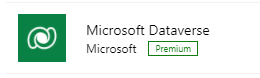
- Επιλέξτε Δημιουργία. Όταν σας ζητηθεί να συνδεθείτε, βεβαιωθείτε ότι χρησιμοποιείτε τα ίδια διαπιστευτήρια που χρησιμοποιήσατε για να συνδεθείτε στο Intelligent Order Management.
Δημιουργία σύνδεσης Power Automate
- Στη σελίδα Δεδομένα > Συνδέσεις, επιλέξτε Νέα σύνδεση.
- Στο πλαίσιο αναζήτησης στην επάνω δεξιά γωνία, πληκτρολογήστε Διαχείριση Power Automate.
- Επιλέξτε + δίπλα στο Διαχείριση Power Automate. Όταν σας ζητηθεί να συνδεθείτε, βεβαιωθείτε ότι χρησιμοποιείτε τα ίδια διαπιστευτήρια που χρησιμοποιήσατε για να συνδεθείτε στο Intelligent Order Management.
Ρύθμιση αναφορών σύνδεσης πλατφόρμας
Αφού δημιουργήσετε τις συνδέσεις σας, πρέπει να τις διαμορφώσετε.
- Μεταβείτε στη σελίδα Καλώς ορίσατε και Έναρξη στο Intelligent Order Management.
- Επιλέξτε Διαμόρφωση ρυθμίσεων.
- Για κάθε αναφορά σύνδεσης, κάντε τα εξής:
- Επιλέξτε την αναφορά σύνδεσης.
- Για να ανακτήσετε τη διεύθυνση URL σύνδεσης, μεταβείτε στην πύλη Power Automate. Επιλέξτε την αντίστοιχη σύνδεση και, στη συνέχεια, αντιγράψτε τη διεύθυνση URL για τη σελίδα. Για παράδειγμα, εάν ρυθμίζετε την αναφορά σύνδεσης του μετασχηματιστή δεδομένων του Intelligent Order Management, επιλέξτε τη σύνδεση Μετασχηματιστής δεδομένων IOM στη σελίδα Συνδέσεις στο Power Automate και στη συνέχεια αντιγράψτε τη διεύθυνση URL από τη γραμμή διευθύνσεων του προγράμματος περιήγησής σας.
- Επιστρέψτε στην αντίστοιχη σελίδα αναφοράς σύνδεσης πλατφόρμας στο Intelligent Order Management και επικολλήστε τη διεύθυνση URL που αντιγράφηκε στο πεδίο URL σύνδεσης.
Σημείωση
Υπάρχουν τρεις αναφορές σύνδεσης της Dataverse πλατφόρμας. Μπορείτε να χρησιμοποιήσετε την ίδια Dataverse σύνδεση και για τις τρεις.
- Αφού ρυθμίσετε όλες τις αναφορές σύνδεσης πλατφόρμας, επιλέξτε Ενεργοποίηση συστήματος στο Intelligent Order Management για να ενεργοποιήσετε τις σχετικές ροές της πλατφόρμας Power Automate. Ενδέχεται να χρειαστεί λίγη ώρα.